川崎机器人编程笔记
机器人现场编程-川崎机器人IO信号的连接

2)不使用“外部暂停” 在 1TR 板的端子块连接器 X9 连接器上,将引脚 7-8 跳接。
5. 示教/再现(硬件输出信号) 此信号从 1TR 板端子块连接器 X8 的引脚 9-10 上输出。
6. 错误发生(硬件输出信号) 此信号由 1TR 板端子块连接器 X8 的引脚 11 与 12 向外部输出错误出现,
川崎工业机器人I/O信号的连接
一、I/O信号的连接
• 川崎RS10L工业机器人的硬件专用信号连
接到E20控制器的1TR 板的端子块上
(X7、X8、X9连接器)。
• 川崎RS10L工业机器人的通用信号(包括 软件专用信号)连接到E20的由控制器中
的 1TW 板处的连接器上(CN2、
CN4连接头)。
E20控制器内部结构
是个触点信号。
一、I/O信号的连接-通用信号的连接
• 通用输入/输出信号(包括软件专用信号),由控制器中的 1TW 板处理。
1)外部输入信号(外部→机器人)
1TW板 CN4连接器提供32 个输入信号,有两个由外部提供的 24V 的公 共连接:CN4 的引脚 18 和引脚 19。地线与外部电源相连,输入 24V (1GW)或 0V(1HW)。每个公共分别给 CN4 中的引脚 1-16 以及引脚 20-35 连接的 16 个通道提供电源。外部输入信号与这些引脚相连。
将 1TR 板 X9 连接器端子块的引脚 1-2 开路,将引脚3-4短接,接线方 法如图所示。
2. 外部马达电源ON 1)使用“外部马达电源 ON”时的连接 短接 1TR 板端子块连接器 X9 的引脚 5-6,开启马达电源至 ON。在连
接器 X9 上的引脚 5和 6 之间连接一个开关或继电器触点。须使用脉冲信号, 不允许一直闭合。
机器人现场编程-川崎机器人示教-综合命令

二 、综合命令组成要素参数的设定-夹紧
• 夹紧参数用以设定示教步骤中轴一致后夹具开合动作;
• 按示教器“A+夹紧1”键,在参数显示行夹紧参数值显示区域的显示变化 过程为:夹紧命令编号1→无显示→夹紧命令编号1。
三、 课程预告
• 工业动方式的控制指令;
• 设定插补类型的方法:A+插补
二 、综合命令组成要素参数的设定-速度
• 速度参数用以设定从前一步到当前步骤运动过程需运动速度等级;
• 按示教器“A+速度”键显示如下画面。按数字键,输入速度编号(0-9), 按 ↵ 确定输入的编号。
二 、综合命令组成要素参数的设定-精度
川崎工业机器人示教
综合命令
一 、综合命令示教
一 、综合命令示教
• 综合命令示教(又称一体化示教)编程,程序由“综合命令”来编辑。
程序行
命令要素显示行
命令要素参数 显示行
二、 综合命令的要素
• 综合命令由在机器人的各应用领域(焊接、 搬运等应用)需要的命令要素组成。
二、 综合命令组成要素参数的设定-插补
• 精度参数用以设定在当前步骤中需要的,到达示教点轴一致状态的精度值;
• 按示教器“A+精度”键显示如下的画面。用数字键,输入精度编号(04),按 ↵ 确定输入的精度编号。
二、综合命令组成要素参数的设定-计时
• 计时参数用以设定在当前步骤示教点轴一致后要等待的时间;
• 按示教器“A+计时”键显示如下的画面。按数字键,输入记时器编号(09),按 ↵ 确定输入的计时编号。
川崎机器人程序编辑与运行

JOINT:J1,J2,J3,J4,J5,J6 BASE: X,Y,Z,O,A, TOOL: 坐标TCP是做在工具上需要用户自定义, 默认TCP为本机法兰面。
相关知识
6. 观察位置状态
显示屏幕以关节角度或直角坐标系值显示位置信息,随着机器人的运动,屏幕上的位置 信息 不断地动态更新。屏幕上的位置信息只是用来显示的,不能修改。
相关知识
4)在出现的软键盘界面输入程序代码,按回车“ENTER”确认
用软键盘在空白行中输 入程序代码
相关知识
3.插入指令代码
1)选择程序进入编辑界面 2)移动光标到所要插入指令代码的前一步代码位置
辅助键“A”与光标 键一起按下操作可在 程序代码上移动光标
相关知识
3)重复操作上一章节“输入非运动指令”中2) ~ 4)步骤,将所需要插入的程序代码填入空白行 中,点击软键盘“ENTER”。例如:插入“speed 100”
相关知识
2.移动光标选中要复制的程序名
相关知识
3.按ENTER键,出现Input copy program name画面,在屏幕出现的软键盘上输入 复制的程序名称,例如“P10.pg”,点击软键盘上的ENTER键,程序完成复制
相关知识
七.编辑指令 1.输入运动指令
1)选择程序进入编辑界面 2)将机器人控制柜及示教器打到示教状态
相关知识
3.选择程序“Program”-程序选择“PRG SEL”
相关知识
4.点击1#程序选项进入程序列表,选择需要保存的程序
第1项中自动出现刚 才选择的程序名
2~5项可以分别保存 另外需要备份的程序, 每次最多保存5个文 件
川崎机器人编程教程

川崎机器人编程教程
川崎机器人编程教程简介
川崎机器人编程是一个重要的技能,它可以帮助我们控制和操作川崎机器人。
本教程将带领大家逐步学习如何进行川崎机器人编程。
第一部分:基础知识
1. 了解川崎机器人:介绍川崎机器人的特点和应用领域。
2. 编程环境设置:如何设置川崎机器人编程环境。
3. 操作界面简介:介绍川崎机器人编程的操作界面及其功能。
第二部分:编程基础
4. 坐标系统:学习川崎机器人的坐标系统和如何进行位置指定。
5. 运动指令:学习如何使用不同的运动指令来控制川崎机器人的运动。
6. 定位工具:介绍如何使用定位工具来辅助川崎机器人的编程。
第三部分:高级编程技巧
7. 条件和循环:学习如何使用条件语句和循环语句来实现更复杂的编程逻辑。
8. 用户编程:介绍如何自定义函数和程序,以满足特定的编程需求。
9. 异常处理:学习如何捕捉和处理川崎机器人编程中可能出现的异常情况。
第四部分:实践项目
10. 案例分析:通过实际案例分析,帮助大家将所学知识应用
到实际的川崎机器人编程项目中。
本教程将采用生动易懂的方式介绍川崎机器人编程的基本概念和技巧,希望能够帮助读者快速入门并掌握川崎机器人编程的基本方法。
让我们开始学习吧!。
机器人现场编程-川崎机器人示教-综合命令

综合命令
一 、综合命令示教
一 、综合命令示教
• 综合命令示教(又称一体化示教)编程,程序由“综合命令”来编辑。
程序行
命令要素显示行
命令要素参数 显示行
二、 综合命令的要素
• 综合命令由在机器人的各应用领域(焊接、 搬运等应用)需要的命令要素组成。
二、 综合命令组成要素参数的设定-插补
• 插补是工业机器人运动方式的控制指令;
• 设定插补类型的方法:A+插补
二 、综合命令组成要素参数的设定-速度
• 速度参数用以设定从前一步到当前步骤运动过程需运动速度等级;
• 按示教器“A+速度”键显示如下画面。按数字键,输入速度编号(0-9), 按 ↵ 确定输入的编号。
二 、综合命令组成要素参数的设定-精度
• 精度参数用以设定在当前步骤中需要的,到达示教点轴一致状态的精度值;
• 按示教器“A+精度”键显示如下的画面。用数字键,输入精度编号(04),按 ↵ 确定输入的精度编号。
二、综合命令组成要素参数的设定-计时
• 计时参数用以设定在当前步骤示教点轴一致后要等待的时间;
• 按示教器“A+计时”键显示如下的画面。按数字键,输入记时器编号(09),按 ↵ 确定输入的计时编号。
二 、综合命令组成要素参数的设定-夹紧
• 夹紧参数用“A+夹紧1”键,在参数显示行夹紧参数值显示区域的显示变化 过程为:夹紧命令编号1→无显示→夹紧命令编号1。
三、 课程预告
• 工业机器人综合命令-运动插补指令。
川崎机器人程序编辑与运行

相关知识
3)按面板上“连续”功能键,将检查运动方式设置到“单步检查”模式上,如下图
相关知识
4)按住示教器背面握杆触发开关,同时按下面板上前进“GO”键,如下图
5)程序每次运行完一步运动指令步骤,机器人停止运行
相关知识
6.顺序单步执行
1)重复上一章节1~3步骤,将检查运动方式设置到“连续检查”模式上,如下图
完全按到底至其第三档位置或完全释放时,马达电源将被切断,机器人停止运动。
相关知识
8.常用指令
1)各功能指令对应字母 M: 监控指令 P: 程序命令 F: 函数 O: 运算符 K: 其它关键字
2)功能指令表(表3-3-1)
相关知识
相关知识
相关知识
相关知识
相关知识
任务实施
一.点动控制机器人
相关知识
2.移动光标选中要复制的程序名
相关知识
3.按ENTER键,出现Input copy program name画面,在屏幕出现的软键盘上输入 复制的程序名称,例如“P10.pg”,点击软键盘上的ENTER键,程序完成复制
相关知识
七.编辑指令 1.输入运动指令
1)选择程序进入编辑界面 2)将机器人控制柜及示教器打到示教状态
相关知识
3.选择程序“Program”-程序选择“PRG SEL”
相关知识
4.点击1#程序选项进入程序列表,选择需要保存的程序
第1项中自动出现刚 才选择的程序名
2~5项可以分别保存 另外需要备份的程序, 每次最多保存5个文 件
相关知识
在程序列表中点击选 择需要保存的程序
相关知识
5.页面自动返回至上一级页面,按回车“ENTER”确认
机器人现场编程-川崎机器人示教-运动插补指令

3
二 、插补类型-各轴
各轴 9 3 1 1
结束点
起始点
• 说明:机器人TCP点以各轴插补类型,速度9、精度3、计时1、工具1的运 动参数从起始点运动到结束点,过程不考虑路径,以运动时间优先,一般情 况下为非直线运动。
4
二 、插补类型-直线
直线 7 3 1 1
结束点
起始点
• 说明:机器人TCP点以直线插补类型,速度7、精度3、计时1、工具1的运 动参数从起始点以直线轨迹运动到结束点。
5
二、插补类型-圆弧1/圆弧2
圆弧1 7 3 1 1 圆弧2 7 3 1 1
起始点
中间点
结束点
• 说明:机器人TCP点以圆弧插补类型,速度7、精度3、计时1、工具1的运 动参数从起始点开始,经过中间点,以圆弧轨迹运动到结束点。
6
三、 课程预告
• 工业机器人综合命令示教的操作方法。
7
大家好
川崎工业机器人示教
运动插补指令
一、 综合命令要素-插补
• 川崎工业机器人的通用插补类型如下表所示。
插补类型
说明
各 轴 当在两点之间,不考虑机器人的运动路径而以时间优先时,选择此类型。
直线 圆弧 1 圆弧 2
TCP 在两个示教点沿直线路径移动到目标点。
当 TCP 指定的 3 点以圆弧路径移动时,并要指定机器人在两点(开始和结 束点)之间的中间点的位姿时,选择此模式。 当 TCP 指定的 3 点以圆弧路径移动时,并要指定机器人在结束点的位姿 时,选择此模式。
川崎机器人程序编辑与运行

川崎机器人程序编辑与运行嘿,朋友们!今天咱们来聊聊川崎机器人程序编辑与运行这回事儿。
先说说我之前碰到的一件有意思的事儿吧。
有一次,我去一个工厂参观,正好看到工人们在调试川崎机器人。
那场面,真叫一个热闹!只见那机器人灵活地伸展着手臂,就像一个舞者在尽情展示自己的舞姿。
咱们言归正传,川崎机器人程序编辑可不是一件简单的事儿。
这就好比给机器人的大脑编写一套独特的“语言”,让它能明白我们想要它干啥。
在编辑程序的时候,首先得清楚咱们的需求。
比如说,是让机器人进行物料搬运,还是精准的组装操作?这就像是决定要让一个运动员参加跑步比赛还是跳远比赛一样,目标不同,训练方式也就不一样。
然后就是具体的编程环节啦。
这里面的指令就像是给机器人下达的一道道“命令”,得准确无误,不然机器人可就“迷糊”了。
比如说,告诉它移动的速度、方向、距离等等,每一个参数都得精心设置。
编程过程中,还得考虑到各种可能出现的情况。
就像咱们出门得看天气预报,准备好应对不同的天气一样。
机器人在工作中也可能遇到障碍物、突发故障等等,所以程序里得有相应的应对策略。
当程序编辑好之后,接下来就是激动人心的运行环节了。
这就像是一场精心准备的演出,终于要拉开帷幕。
在运行之前,可得好好检查一遍,确保没有疏漏。
就像考试前要检查文具是否带齐一样。
然后,按下启动按钮,眼睛紧紧盯着机器人的动作。
如果一切顺利,机器人会按照预定的程序,完美地完成任务。
那感觉,就像是看到自己精心培育的花朵终于绽放,满满的成就感。
但要是出现了问题,那也别慌,赶紧查找原因,修改程序。
比如说有一次,一个机器人在搬运货物的时候,动作突然变得不流畅了。
大家赶紧停下来,一番检查后发现,原来是程序里的一个速度参数设置得不太合理。
经过调整,机器人又恢复了正常工作。
总的来说,川崎机器人程序编辑与运行是一个既充满挑战又充满乐趣的过程。
它需要我们的耐心、细心和智慧。
朋友们,想象一下,未来的世界里,川崎机器人在各个领域大显身手,而这背后,都离不开我们对程序编辑与运行的精心把控。
川崎机器人编程应用入门培训教程
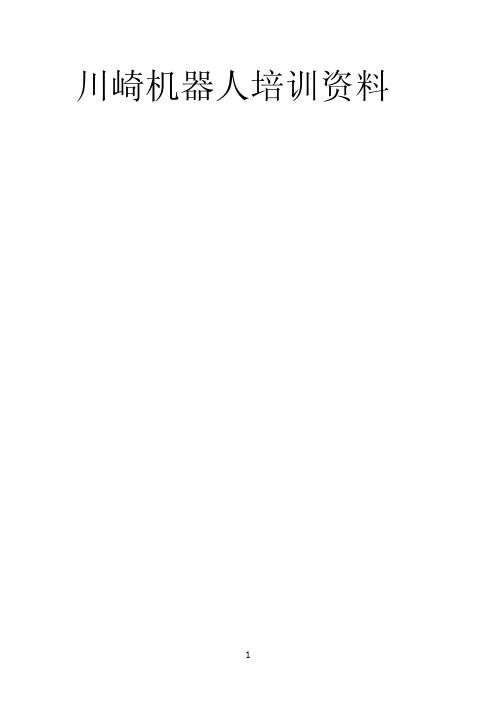
川崎机器人培训资料第一章 初识川崎机器人1、机器人的定义及外观定义:机器人是自动执行工作的机器装置。
它既可以接受人类指挥,又可以运行预先编排的程序,也可以根据以人工智能技术制定的原则纲领行动。
它的任务是协助或取代人类工作的工作,例如生产业、建筑业,或是危险的工作。
2、机器人的构成一台川崎机器人大致由下列部分构成: ①示教器 ②机器人本体③机器人控制器本体操作面板(E2x/E4x)序号 开 关 灯 功 能1 示教/自动开关 切换示教模式或者自动模式。
2 电源指示灯 控制柜通电后,此灯亮。
3 紧急停止按钮 发生紧急事态时按下此按钮,将切断马达电源机械手停止运行。
同时马达电源以及循环开始灯都灭。
但是控制电源不会切断。
4 控制电源开关 控制柜通电开关。
5 外部存储设备 提供外部存储设备的USB端口和PC连接的RS-232端口。
6 操作面板 提供操作机器人所需的各种开关。
7 TP连接器 用于连接示教器的连接器8 示教器 提供示教机器人和编辑数据所需的按钮。
示教器上的操作屏幕用来显示并操作各种数据。
9 示教器挂钩 悬挂示教器电缆。
10 硬币锁 锁住控制器门。
3、机器人的使用范围及意义机器人的使用范围:机器人使用范围:✓ 拿取,搬运,卸放等工序✓ 工序复杂的焊接、喷漆工序✓ 工作场所环境恶劣的区域机器人在嘉利可以使用到的场所:塑胶/五金部门、装配生产部门机器人的使用意义:用机器人来替代人工,一来可以消化人工成本增加所带来的压力,二来可以降低因人为因素造成的工伤,再者可以保证生产线流畅性;从而提高企业生产效率,提高企业利润。
第二章 操作机器人1、示教器的功能介绍机器人的所有操作基本上是通过示教器来完成的,掌握各个开关的功能和操作方法。
川崎机器人的示教器菜单A+菜单2、操作机器人前期准备工作⑴保证工作区域整理整顿,清洁。
⑵按照规定穿呆工作服、安全鞋、安全帽等⑶了解机器人常规参数,技术指标,了解各个开关按钮的作用⑷经过一定的机器人知识培训,理解机器人的安全操作守则,并严格遵守⑸机器人手臂上没有悬挂任何重物⑹通电测试各个机械臂是否能正常运行,是否有严重的杂音⑺手抓示教器要正确,按照要求来做,防止摔坏示教器⑻机器人运动时,操作者必须退到机器人的运动范围外,以免机器人失灵造成工伤3、机器人的开启、停止程序的启动确认所有人都离开机器人工作区域,所有的安全装置在适当的位置并正常工作。
川崎码垛机器人自学笔记
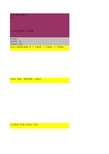
CASE 索引变量 OF例:any表示其他值,可省略SIGNAL信号40 ON信号40 OFFSHIFT(变换值变量 BY X 平移量, Y 平移量, Z 平移量) SPEED 速度, 旋转速度, ALWAYSACCURACY 距离 ALWAYS FINEJMOVE 位姿变量, 夹紧编号LMOVE 位姿变量, 夹紧编号.PROGRAM pick_work(.pick_num,.put_num) #185978; DO程序命令UNTIL 逻辑表达式DECOMPOSEMOD ABS DEXT根据索引变量值决定执行哪个CASE 结构CASE X OFVALUE 1,2,3:POINT a = bVALUE 4,5,6:POINT a = cANY:POINT a = dend改变信号值SIGNAL 40SIGNAL -40返回将参数“变换值”描述的位姿沿着各基础坐标轴(X、Y、Z)平移指定的距离而得到的位姿的变换值如果变换值变量“x” 的变换值为 (200,150,100,10,20,30),那么POINT y=SHIFT(x BY 5, -5, 10)“x”按指定值平移到 (205,145,110,10,20,30),并且这些值被赋给变量 “y”。
指定程序速度。
通常以百分比用 0.01 至 100(%)之间的值指定。
绝对速度也可以通过用这些单位:MM/ 和 MM/MIN 来指定。
单位 S(秒)指运动时间。
如果单位被省略,则默认为百分比(%)ALWAYS 的中文意思是:始终;若本参数被输入,则此命令指定的速度值将保持有效,直到执行到下一 SPEED 命令。
若未输入,则该速度值仅对下一条运动命令有效。
机器人动作的实际速度,由监控速度和此命令指定的运动速度之乘积来决定(监控速度×程序速度)。
然而,在如下情况下不能保证全速:1. 当两个示教点之间的距离过近时。
2. 当示教的直线运动超出了轴的最大旋转速度时。
机器人现场编程-川崎RS10L工业机器人的结构与功能

伺服放大器
中央处理器
二、川崎RS10L工业机器人的结构组成-E20控制器
二、川崎RS10L工业机器人的结构组成-E20控制器
L1 L2 L3 N PE
Q1
变压器
LV 220V 人 控 W 制 柜
川 崎
三、川崎RS10L工业机器人的结构组成-示教器
四、川崎RS10L工业机器人的功能
一、川崎RS10L工业机器人的结构组成-关节(JOINT)
JOINT3 外形
JOINT3 内部
JOINT4 驱动伺服电机
JOINT3 驱动伺服电机
一、川崎RS10L工业机器人的结构组成-关节(JOINT)
一、川崎RS10L工业机器人的结构组成-末端执行器(TOOL)
一、川崎RS10L工业机器人的结构组成-末端执行器(TOOL)
川崎工业机器人的结构与功能
一、川崎RS10L工业机器人的结构组成
机械本体 控制柜 示教器
一、川崎RS10L工业机器人的结构组成-机械本体
一、川崎RS10L工业机器人的结构组成-机械本体
腕部 臂部 手部
基座
一、川崎RS10L工业机器人的结构组成-关节(JOINT)
JOINT 2 驱动伺服电机
JOINT 1 驱动伺服电机
一、川崎RS10L工业机器人的结构组成-末端执行器(TOOL)
二、川崎RS10L工业机器人的结构组成-E20控制器
二、川崎RS10L工业机器人的结构组成-E20控制器
二、川崎RS10L工业机器人的结构组成-E20控制器
二、川崎RS10L工业机器人的结构组成-E20控制器
直流电源 控制柜 电源开关 外设接口板
川崎RS10L工业机器人有6个关节,机器人末端具有6个自由度,可以实现
川崎机器人编程指令【大全】
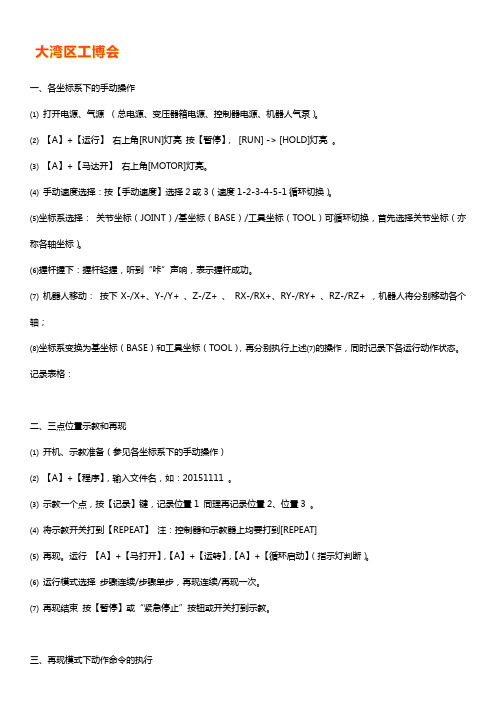
一、各坐标系下的手动操作⑴打开电源、气源(总电源、变压器箱电源、控制器电源、机器人气泵)。
⑵【A】+【运行】右上角[RUN]灯亮按【暂停】,[RUN] -> [HOLD]灯亮。
⑶【A】+【马达开】右上角[MOTOR]灯亮。
⑷手动速度选择:按【手动速度】选择2或3(速度1-2-3-4-5-1循环切换)。
⑸坐标系选择:关节坐标(JOINT)/基坐标(BASE)/工具坐标(TOOL)可循环切换,首先选择关节坐标(亦称各轴坐标)。
⑹握杆握下:握杆轻握,听到“咔”声响,表示握杆成功。
⑺机器人移动:按下X-/X+、Y-/Y+ 、Z-/Z+ 、RX-/RX+、RY-/RY+ 、RZ-/RZ+ ,机器人将分别移动各个轴;⑻坐标系变换为基坐标(BASE)和工具坐标(TOOL),再分别执行上述⑺的操作,同时记录下各运行动作状态。
记录表格:二、三点位置示教和再现⑴开机、示教准备(参见各坐标系下的手动操作)⑵【A】+【程序】,输入文件名,如:20151111 。
⑶示教一个点,按【记录】键,记录位置1 同理再记录位置2、位置3 。
⑷将示教开关打到【REPEAT】注:控制器和示教器上均要打到[REPEAT]⑸再现。
运行【A】+【马打开】,【A】+【运转】,【A】+【循环启动】(指示灯判断)。
⑹运行模式选择步骤连续/步骤单步,再现连续/再现一次。
⑺再现结束按【暂停】或“紧急停止”按钮或开关打到示教。
三、再现模式下动作命令的执行机器人可以执行各种单个的动作,各种命令在软键盘输入画面上输入,在命令前加"DO”命令标识,按[ENTER]软键盘(参见下图)执行。
下面列举常见的动作命令:①对齐命令-ALIGN⑴打到再现模式、马达开、运转⑵【菜单】-[键盘]⑶> DO ALIGN 回车⑷再回到示教模式,准备下一步操作技巧:输入命令历史记录[CTRL+L] 键切换②存储当前位置到P1点中-HERE⑴打开一个文件⑵【菜单】-[键盘]⑶> here p1 回车,会显示X、Y、Z、O、A、T各轴的坐标位置值,提示:变更吗?(放弃请按RETURN键)再回车,即保存了当前位置到P1位置中,在程序中就可以直接使用P1了。
川崎码垛机器人自学笔记1剖析

插补(Interpolation),即机床数控系统依照一定方法确定刀具运动轨迹的过程。
也可以说,已知曲线上的某些数据,按照某种算法计算已知点之间的中间点的方法,也称为“数据点的密化”;数控装置根据输入的零件程序的信息,将程序段所描述的曲线的起点、终点之间的空间进行数据密化,从而形成要求的轮廓轨迹,这种“数据密化”机能就称为“插补”。
操作AS 语言可以分成两种类型:监控指令和程序命令。
监控指令:用来写入、编辑和执行程序。
它们在画面显示的提示符(>)后面输入,并且被立即执行。
有些监控指令也可以作为程序命令在程序中使用。
程序命令:用来引导机器人的动作,在程序中监视或控制外部信号等。
程序是程序命令的集合。
在本手册中,监控指令简称为指令,程序命令简称为命令。
位姿信息:1.关节位移值JT1 , JT2 , JT3 , JT4 , JT5 , JT6 关节位移值还原度高#pose= 1 ,2 ,3 ,4 ,5 , 62.变换值X , Y , Z , O , A , Y#pose= 1 ,2 ,3 ,4 ,5 , 6数字信息: 1.实数范围- 3.4E38~~~3.4E38例如:8.5E3 6.64 -9E-5 -377 (前7个数字有效)整数范围-16777216~~~16777215如需用二进制或者16进制输入时,表达为-^B101 -^H1000 注意区别于运算符^乘方逻辑值:TRUE=ON =-1.0 实数或整数被解释为逻辑值时,非0都会被认为TRUE,FALSE=OFF=0IF X GOTO 10IF X<>0 GOTO 10计算逻辑表达式时所有非0实数整数都被认为是TRUE,上2式子意义相等ASCII值: 字符用’前缀来区分于其他数值。
’a ’1整数、实数、逻辑值、ASCII值都可以用实数值来表达,故都在实型变量内记录。
字符串信息: 用“”表示三种变量:位姿变量,实型变量,字符串变量全局变量:一旦被定义数值保存在存储器中,可在任何程序中使用。
机器人现场编程-川崎机器人IO信号的连接

一、I/O信号的连接-硬件专用信号的连接
1. 外部控制电源 ON/OFF 1)使用“外部控制器电源 ON/OFF” 时的连接 将 1TR 板 X9 连接器端子块的引脚 3-4 开路,给引脚 1 供上+24 V,
给引脚 2 供上 0 V,接线方法如所示。
2)不使用“外部控制器电源 ON/OFF” 时的连接
电路数量 输入类型 输入电压 输入电流 连接器类型
32
晶体管输出
DC24 V
±10 %
0.1A或以下
37 针 D 型连接器
二、软件专用信号的编号
信号编 号 软件专用外部输出信号 软件专用外部输入信号
标准范围 1-32
1001-1032
最大范围 1-960
1001-1960
• 物料搬运软件专用信号(标准设置)
电路数量 输入类型 输入电压 输入电流 连接器类型
32
光电耦合器输入
DC24 V
±10 %
10 mA
37 针 D 型连接器
2)外部输出信号(机器人→外部)
1TW板 CN2连接器提供32 个输出信号。外部+24V 电源通过 CN2 的引 脚 18 和 19,提供给输出电路。两个公共引脚(CN2 中的 36和 37 引脚) 分别提供 0 V 给 OUT1-16 和 OUT17-32 输出电路。
2)不使用“外部马达电源 ON”时的连接 断开 1TR 板端子块连接器 X9 的引脚 5-6,在这两个引脚之间不连任
何电线。
3. 安全回路OFF “安全回路OFF”信号能从外部切断马达电源。当此信号断开时,马达
电源 OFF。可使用以下三类安全回路输入信号。 • (1)外部紧急停止(在示教和再现模式下有效) • (2)安全围栏输入(仅在再现模式下有效) • (3)外部触发开关输入(仅在示教模式下有效)
机器人现场编程-川崎机器人的回零

机器人的零位(HOME)
• 零位是为机器人预设的特定的位姿; • 零位可作为机器人工作起始前的位姿
状态与完成工作后复位的位姿状态;
• 机器人回零后,向外输出一个信号,
以表明机器人已经到达设定的位姿状 态。
第六页,共10页。
机器人回零的方法-方法2(续)
第七页,共10页。
机器人回零的方法-方法2(续)
第八页,共10页。
• 插入操作视频2
第九页,共10页。
第十页,共10页。
第一页,共10页。
机器人回零前的准备
第二页,共10页。
机器人回零的方法-方法1
1、打开一个有"HOME" 指令的程序。
第三页,共10页。
机器人回零的方法-方法1(续)
第四页,共10页。
• 插入操作视频1
第1、新建一个程序,输入 HOME"指令并执行。
川崎机器人signal

川崎机器人signal常用命令一、监控指令1 、 EXECUTE 程序名, 执行循环数, 步骤编号运行main函数2、 abort在当前步骤完成后,停止机器人运动。
如果机器人在运动中,则机器人在完成当前的运动后,停止运动。
可以用continue指令恢复机器人程序继续运行。
3、 Hold立即停止机器人运动,马达Motor不会关断可以用continue指令恢复机器人程序继续运行。
4、 kill如果机器人程序因为 abort等命令停止了运动,可以用kill初始化堆栈。
kill初始化堆栈后,continue命令将无效。
5、CONTINUE NEXT程序在一个步骤或一个运动的执行过程中停止:CONTINUE 重新启动程序并重新执行被中断的步骤。
CONTINUE NEXT 在程序停止的步骤的下一个步骤处重新开始执行。
程序执行在一个步骤或一个运动完成后停止:CONTINUE 和CONTINUE NEXT 从所完成的步骤紧接的下一个步骤处,重新执行程序,不考虑NEXT。
程序因WAIT、SWAIT 或TWAIT 命令而暂停时:CONTINUE NEXT 指令跳过上面的命令,从下一步骤开始继续执行。
6、do执行单条命令例如>DO JMOVE safe ↵机器人以关节插补动作移动到位姿“safe”。
>DO HOME ↵机器人以关节插补动作移动到原点位置(HOME 位置)。
7、here用当前的位姿,来指定一个位姿变量>HERE #pick 定义机器人的当前位姿为“#pick”(关节位移值) >HERE place 定义机器人的当前位姿为“place” (变换值)HERE plate+object 定义机器人的当前位姿为“object ”,此位姿变量相对于位姿“plate”(复合变换值)。
如果“plate”未定义则出错。
8、Point>POINT pick1=pick 将“pick”的变换值赋值给“pick1”的变换值,并显示此值以供修改。
